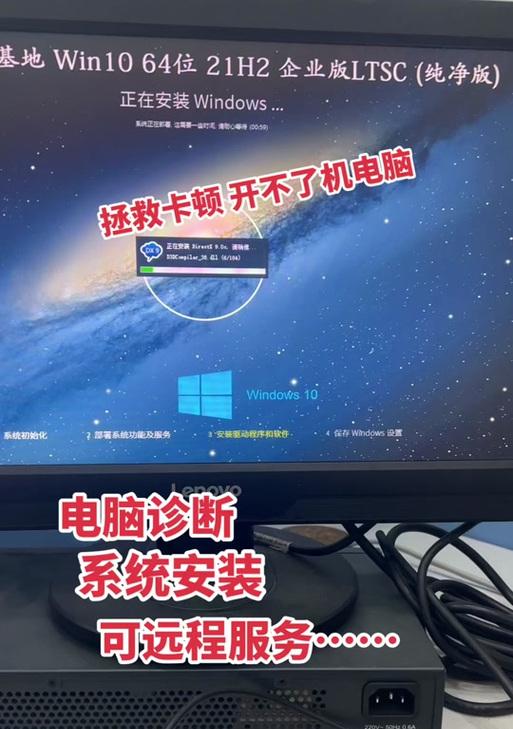随着智能手机的不断进步,越来越多的用户倾向于使用手柄来提升游戏体验。苹果设备用户在选择手柄时会发现,许多手柄支持蓝牙连接。但对于初接触苹果手柄蓝牙兼容性的用户来说,如何正确设置连接可能会遇到一些困惑。本文将详细介绍苹果手柄蓝牙的兼容性和设置步骤,帮助您轻松完成设置。
苹果手柄蓝牙兼容性概述
苹果设备普遍支持蓝牙连接,因此大多数现代手柄都能与iPhone、iPad等设备配对。尽管如此,不同品牌的手柄可能需要特定的软件支持或固件更新来保证其兼容性。比如,苹果官方推荐的手柄,或者一些经过“MadeforiPhone”认证的手柄,往往能提供无缝的兼容体验。在购买手柄之前,建议您检查产品包装或官方说明,确认其与苹果设备的兼容性。

手柄蓝牙设置步骤详解
第一步:准备你的设备
确保你的苹果设备已更新至最新版本的操作系统。打开设置->通用->关于本机,查看软件版本。
第二步:启用苹果手柄蓝牙功能
对于手柄:确保手柄处于配对模式。通常来说,这需要您按照手柄说明书上的指示进行操作,可能是长按电源键或配对按钮。
对于苹果设备:进入“设置”菜单,然后选择“蓝牙”。此时,蓝牙应处于开启状态,如果未开启,请点击开关以启用。
第三步:搜索并连接手柄
在“蓝牙”页面中,系统将搜索附近的蓝牙设备。找到您的手柄名称,点击它进行连接。如果您的手柄有配对码或需要输入PIN码,屏幕会提示您输入,输入正确的配对码后,您的手柄就成功连接到苹果设备了。
第四步:测试手柄功能
连接手柄后,您可以打开一个游戏或其他支持手柄的应用,测试手柄的功能是否正常。确保所有的按钮都能正确响应,并且摇杆等输入设备能够准确地控制游戏中的角色或界面。
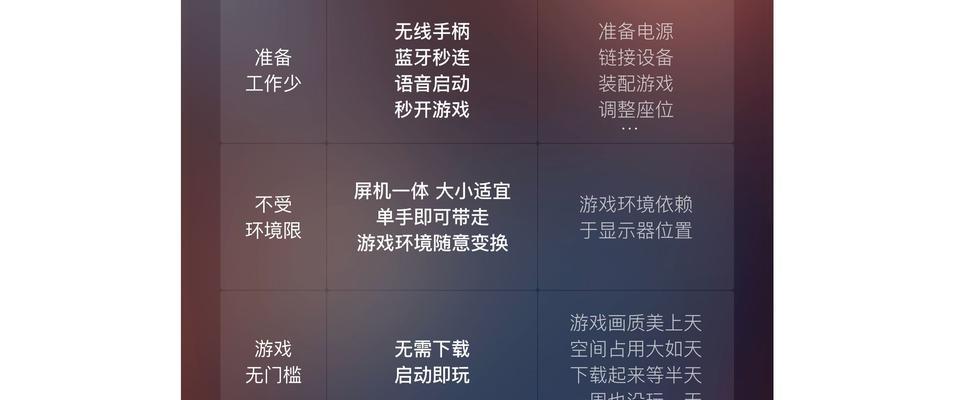
常见问题解答
Q:我的手柄不被苹果设备识别怎么办?
A:确保手柄电量充足,并且处于配对模式。如果问题依旧,尝试重新启动您的苹果设备和手柄。检查是否有软件更新,包括手柄的固件和苹果设备的操作系统。
Q:是否所有苹果游戏都支持手柄操作?
A:大多数游戏支持通过蓝牙手柄操作,但并非所有。一些游戏可能需要在设置中手动启用手柄控制选项。
Q:苹果手柄与安卓设备的兼容性如何?
A:虽然许多手柄支持多种设备,包括安卓和苹果,但具体兼容性需要根据手柄品牌和型号来确定。购买前请确认其对不同操作系统的支持情况。
Q:我可以在多个苹果设备之间切换使用同一个手柄吗?
A:大多数手柄支持连接多个设备,但可能需要在每次切换设备时重新进行配对连接。
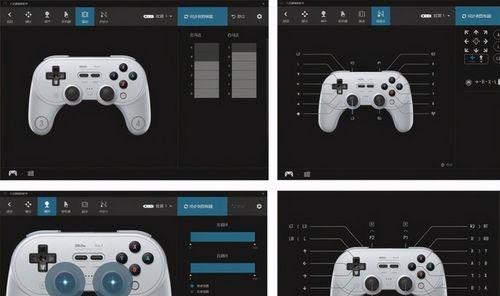
综上所述
通过上述的步骤介绍和常见问题解答,您应该能够对苹果手柄蓝牙兼容性和设置有了全面的了解。确保在购买前仔细阅读手柄说明和苹果设备的兼容性要求,这将有助于提升您使用手柄的体验。在连接过程中,如遇到任何问题,请按照本文提供的解决方法尝试解决,或联系手柄的制造商寻求帮助。希望您能在游戏世界中,借助蓝牙手柄,享受到更加沉浸和便捷的操控体验。